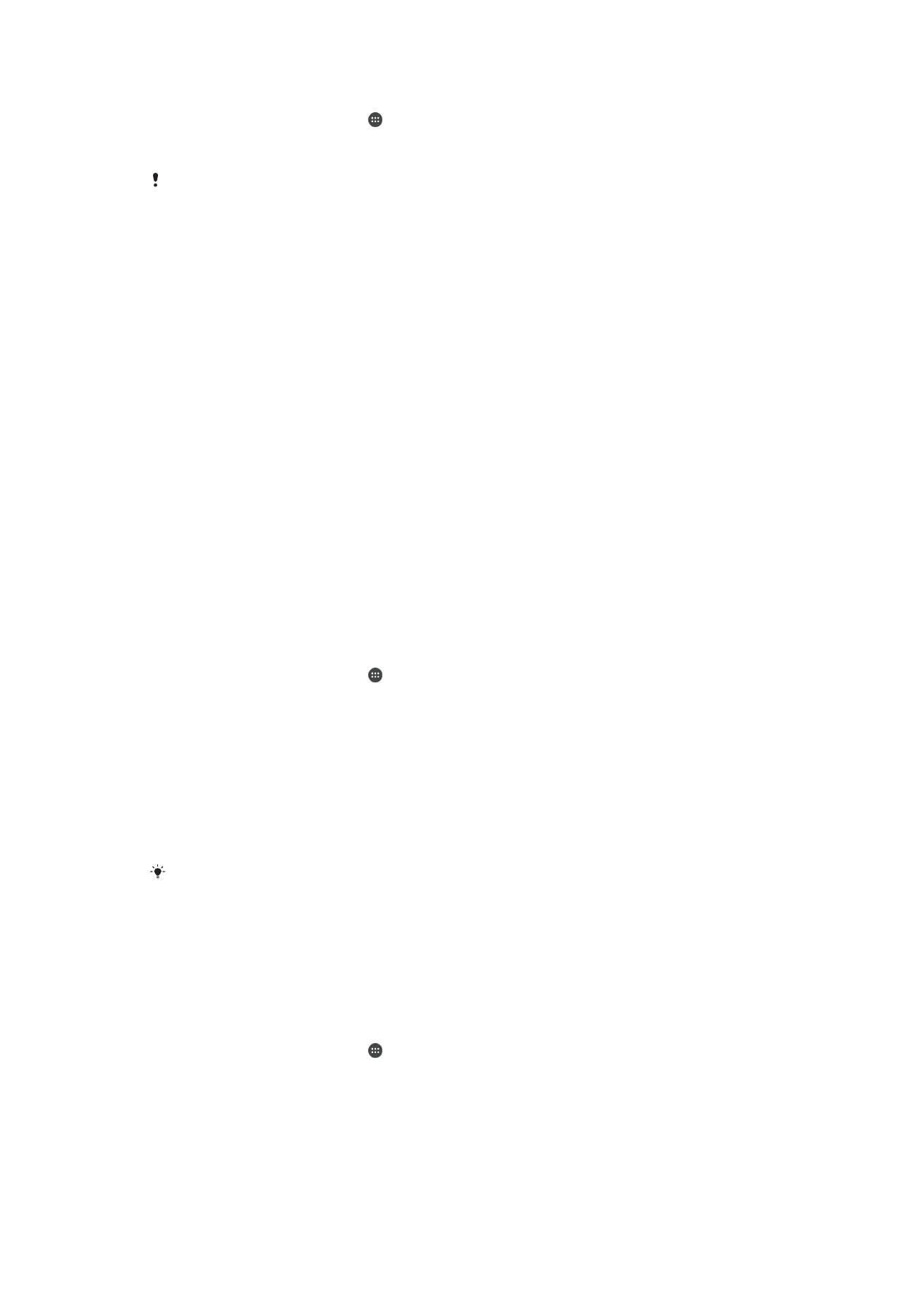
Mengurus fail menggunakan komputer
pada halaman 134 .
Mengurus fail menggunakan komputer
Gunakan sambungan kabel USB di antara komputer Windows
®
dan peranti anda untuk
memindahkan dan mengurus fail anda. Sebaik sahaja dua peranti itu disambungkan,
anda boleh menyeret dan melepaskan kandungan antara peranti anda dan komputer
atau antara storan dalaman peranti anda dan kad SD, menggunakan penjelajah fail
komputer.
Jika anda memiliki PC atau sebuah komputer Apple
®
Mac
®
, anda boleh menggunakan
Xperia™ Companion untuk mengakses sistem fail peranti anda.
Mod Sambungan USB
Terdapat dua mod sambungan USB tersedia untuk anda gunakan:
Mod pemindahan media
(MTP)
Gunakan MTP untuk mengurus fail, mengemas kini perisian peranti dan
menyambung melalui WLAN. Mod USB ini digunakan dengan komputer
Microsoft
®
Windows
®
. MTP didayakan secara lalai.
Mod storan massa (MSC)
Gunakan MSC untuk mengurus fail menggunakan komputer MAC OS
®
dan
Linux yang tidak mempunyai sokongan MTP.
Untuk menukar mod sambungan USB
1
Dari Skrin utama anda, ketik .
2
Cari dan ketik
Tetapan > Kesambungan Xperia™ > Kesambungan USB > Mod
penyambungn USB.
3
Ketik
Mod pemindahan media (MTP) atau Mod storan massa (MSC).
4
Ketik
OK.
Menguruskan fail secara wayarles menggunakan komputer
Anda boleh memindahkan fail antara peranti anda dan peranti serasi MTP yang lain,
seperti komputer, menggunakan sambungan
Wi-Fi®. Sebelum menyambung, anda
perlu menjadikan kedua-dua peranti itu pasangan masing-masing terlebih dahulu.
Untuk menggunakan ciri ini, anda memerlukan peranti didayakan
Wi-Fi® yang menyokong
pemindahan Media, sebagai contoh, komputer yang menjalankan Microsoft
®
Windows Vista
®
atau Windows
®
7.
Untuk membuat persediaan bagi menggunakan peranti anda secara wayarles dengan
komputer
1
Pastikan mod pemindahan Media didayakan pada peranti anda. Mod ini biasanya
didayakan secara lalai.
2
Pastikan fungsi Wi-Fi
®
dihidupkan.
3
Dari Skrin utama anda, ketik .
4
Cari dan ketik
Tetapan > Kesambungan Xperia™ > Kesambungan USB.
5
Ketik
Pasangkan dengan PC, kemudian ketik Strsnya.
6
Ikut arahan pada skrin untuk menyelesaikan proses persediaan.
134
Ini ialah versi Internet penerbitan ini. © Cetak hanya untuk kegunaan peribadi.
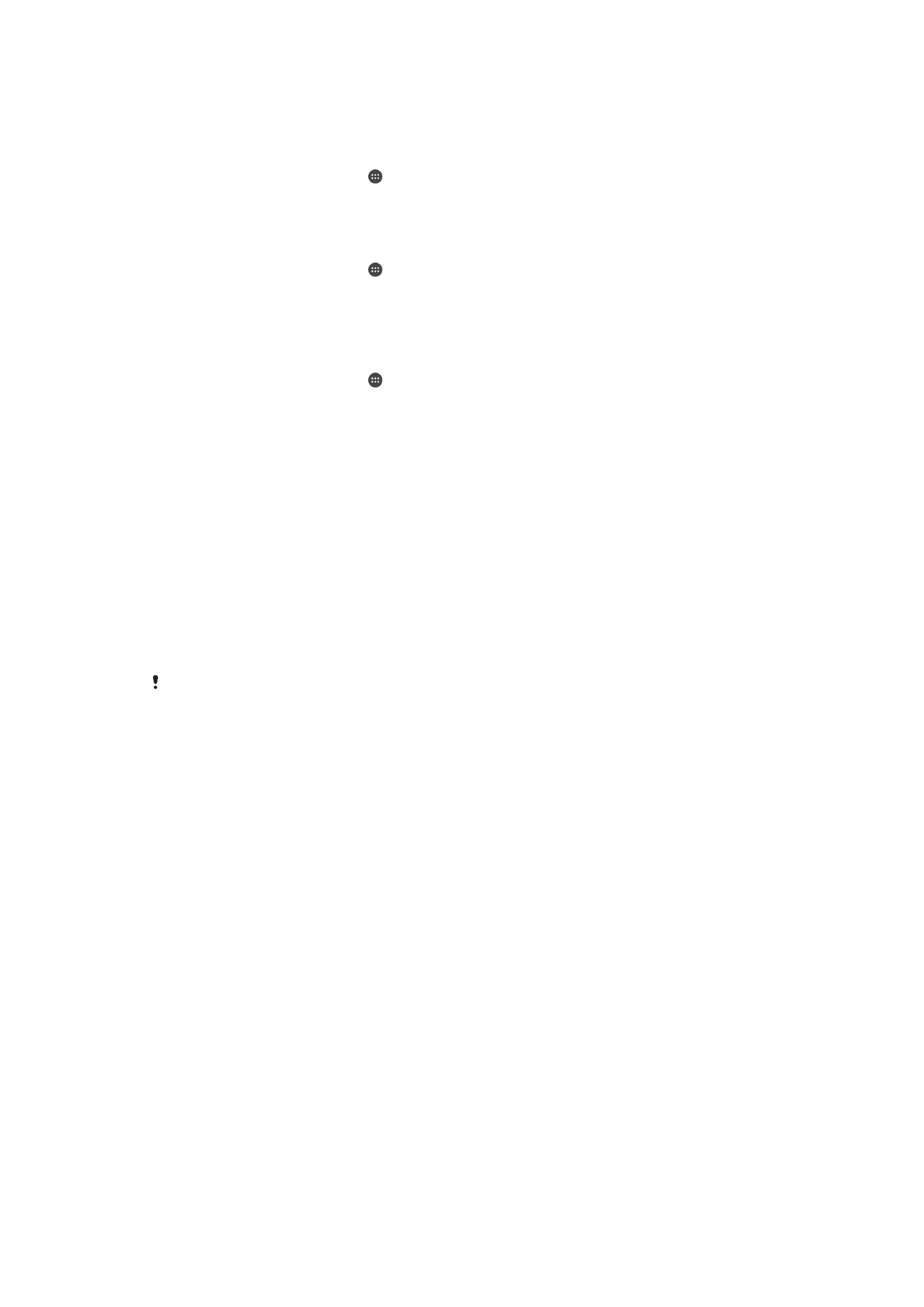
Untuk menyambung secara wayarles ke peranti pasangan
1
Pastikan mod pemindahan Media didayakan pada peranti anda. Mod ini biasanya
didayakan secara lalai.
2
Pastikan fungsi Wi-Fi
®
dihidupkan.
3
Dari Skrin utama anda, ketik .
4
Cari dan ketik
Tetapan > Kesambungan Xperia™ > Kesambungan USB.
5
Ketik peranti pasangan yang hendak disambungkan, kemudian ketik
Sambun..
Untuk memutuskan sambungan daripada peranti pasangan
1
Dari Skrin utama anda, ketik .
2
Cari dan ketik
Tetapan > Kesambungan Xperia™ > Kesambungan USB.
3
Ketik peranti pasangan yang anda ingin putuskan sambungan.
4
Ketik
Putuskan sambungan.
Untuk memisahkan pasangan dengan peranti lain
1
Dari Skrin utama anda, ketik .
2
Cari dan ketik
Tetapan > Kesambungan Xperia™ > Kesambungan USB.
3
Ketik peranti berpasangan yang anda ingin pisahkan.
4
Ketik
Ceraikan.